يمكن لفحص الأمان على Google Pixel مشاركة موقعك في المواقف الخطرة ؛ إليك كيفية استخدامه

يمكن أن تكون مجموعة أمان Google على سلسلة Pixel منقذًا بشكل شرعي. تعمل ميزة One Pixel ، “التحقق من الأمان” ، على إطلاع أصدقائك وعائلتك على مكان تواجدك عندما تكون في أمس الحاجة إليه. وإليك كيفية عمله.
فحص الأمان هو الأداة المثلى لضمان وصول أصدقائك وعائلتك إليك إذا حدث خطأ ما. عندما تخطط للخروج من المنزل لفترة طويلة من الوقت ولكنك تريد التأكد من أن شخصًا ما يمكنه الوصول إليك في حالة حدوث حالة طوارئ ، فإن التحقق من الأمان يعمل على أتمتة هذه العملية.
كيف يعمل فحص الأمان
فحص أمان Pixel بسيط للغاية. تبدأ أولاً العد التنازلي لفحص الأمان ، والذي يمكن أن يستمر طالما تريده. بعد ذلك ، تختار من تريد إخطاره في حالة حدوث شيء ما. ثم يبدأ ذلك العد التنازلي. إذا لم تقم بإيقاف تشغيله في الوقت المناسب ، فسيتم استقبالك ببعض الخيارات: تجاهل الشيك ، أو الاتصال بجهات الاتصال في حالات الطوارئ ومشاركة موقعك ، أو الاتصال بخدمات الطوارئ.
هناك عدد لا حصر له من الأسباب التي قد ترغب في استخدام التحقق من الأمان. أحد الأمثلة التي يتبادر إلى الذهن هو الذهاب في نزهة. إذا كنت تعلم أنك ستعود في وقت معين ، فيمكنك تعيين فحص الأمان لتلك الفترة والذهاب في رحلتك. إذا لم تعد ، فسيقوم هاتف Pixel بتنشيط العد التنازلي لفحص الأمان لمدة 60 ثانية وبدء المشاركة في حالات الطوارئ إذا لم تستجب. تتضمن هذه المشاركة موقعك ، حتى يعرف الناس مكانك.
بالطبع ، يمكنك ببساطة تجاهل العد التنازلي إذا كنت تعلم أنك بأمان.
The Pixel – أداة فقط تعمل بشكل جيد لأي شخص ، ويمكن أن تكون مفيدة بشكل خاص للأطفال ، مما يمنح والديهم القليل من راحة البال مع العلم أن طفلهم آمن.
كيفية تنشيط التحقق من الأمان عند توجد أداة فحص الأمان في Android في تطبيق الأمان على هاتف Pixel
. إنه يجلس مع أدوات مهمة أخرى يمكن أن تكون مصدرًا ضخمًا.
- على جهاز Pixel ، افتح تطبيق الأمان.
- انقر فحص الأمان .
- اختر سببًا حتى يعرف الناس سبب ذلك تم الخروج ثم حدد مدة .
- ضرب التالي .
- اختر جهات اتصال الطوارئ التي تريد إعلامها إذا لم ترد.
- ملحوظة: إذا لم ترد ، فسيتم إرسال موقعك في الوقت الفعلي.
- اضغط قم بتشغيل .
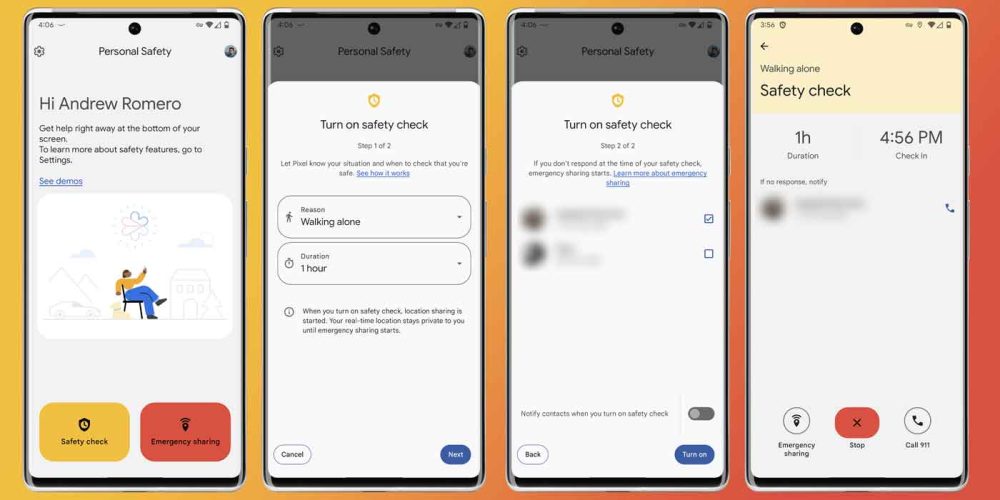
بعد التنشيط ، سيتم الترحيب بك على الفور بصفحة ملخص لما يجري. ستعرض الصفحة سبب خروجك وطول المدة ، مع وقت تسجيل وصول محدد. في الجزء السفلي ، لديك خيار إيقاف العد التنازلي للتحقق من السلامة ، وكذلك بدء مشاركة الطوارئ أو الاتصال بخدمات الطوارئ الخاصة بك.
جرب عرضًا توضيحيًا
في تطبيق الأمان على Pixel ، هناك عروض توضيحية لكل ميزة أمان حتى تتمكن من التعرف عليها الأداة في حالة احتياجك لاستخدامها. ميزة فحص الأمان لها عرض توضيحي خاص بها ، حيث يمكنك التفاعل مع صفحة العد التنازلي التي تبلغ مدتها 60 ثانية والتي عادة ما تراها فقط إذا لم توقف الفحص قبل انتهائه.
في العرض التوضيحي ، يمكنك التدرب على استخدام كل وظيفة. نقترح بشدة إعطائها لقطة حتى تكون على دراية بالإجراء في حالة حدوث شيء ما بالفعل.
- في تطبيق الأمان ، انقر فوق إعدادات الضبط .
- ضمن التعليمات والدعم ، انقر فوق العروض التوضيحية .
- اضغط فحص الأمان .
- اضغط ابدأ .
كما ذكرنا ، هذا مجرد عرض توضيحي ولن يتم استدعاء خدمات الطوارئ إذا تركتها تنفد. من هذه الصفحة ، يمكنك استخدام أشرطة التمرير لتحديد أنا بخير ، ابدأ المشاركة الآن أو اتصل برقم 911 . جرب كل خيار من هذه الخيارات لترى ما سيحدث.
هناك شيء واحد مهم يجب ملاحظته وهو أنه عند الاتصال بخدمات الطوارئ الخاصة بك في مناطق محددة ، يكون لديك خيار تحديد نوع الطوارئ بين الطوارئ الطبية والحرائق والشرطة. يتيح ذلك للمشغل معرفة من الذي يجب إرساله دون الحصول على تعليقات مسموعة. بالإضافة إلى ذلك ، تتم مشاركة موقعك مع إيفاد.
يعد تطبيق الأمان أحد أفضل الأشياء التي تظهر في سلسلة هواتف Pixel. يعتبر Safety Check on the Pixel أداة رائعة يمكن أن تنقذ حياتك إذا كنت تستخدمها بشكل .





